我想很多
使用Gmail的朋友都知道「篩選器」與「標籤」這兩個功能了,目前即使在繁體中文版的Gmail中也都可以正常使用,不過或許有的朋友還沒有注意到這兩
個好東西,所以這篇簡單的文章,就是要簡單的示範一遍使用「篩選器」與「標籤」的流程。
當你善用
「篩選器」與「標籤」,就可以幫每天大量湧進的郵
件進行「自動分類」,除了可以用色彩標籤在視覺上區別分類外,你還
可以在篩選的同時「指定特殊動作」讓Gmail去
完成,例如將某些寄來的信件自動轉寄給其它人等等,都能夠自己設定,也讓Gmail可以幫你做
好郵件窗口的管理任務。
篩
選器:一種「過濾規則」,你可以自己設定各種條件,並且可以為篩選過後的郵件賦予特定的後續
處理動作。
標
籤:一種分類的方式,幫郵件加上特定的單數、複數標籤,你以後就可以直接透過標籤來查看某一
個類別的郵件,你也可以為標籤指定特別的顏色,讓視覺上更容易區別不同的郵件。
- Gmail:http://mail.google.com
「篩選
器」與「標籤」是兩種不同的功能,你可以透過
Gmail右上角進入「設定」頁面去編輯管理這兩個功能,不過通常我自己在使用時是將兩者搭配
在一起:也就是先用「篩選器」過濾特定的電子郵件,然後透過自動化動作設定將這些郵件加上特殊的「標籤」。
我比較常
用的做法是,進入某一封我以後想進行篩選的郵件裡,點選郵件畫面右上的下拉選單,點擊【篩選這一類的郵件】。
這時會在
上方出現一個「建立篩選器」的畫面,而且Gmail已經幫你依據郵件來源填寫好「寄件人」的過濾條件,如果你不喜歡這個預設的過濾條件,也可以清除它,自
己設定想要的過濾方式。設定完成後按〔下一步〕。
接著就是
「選擇動作」的設定畫面,你可以指定要對這些被過濾出來的郵件進行什麼後續動作,包括標上星號、指定轉寄、直接刪除或套用標籤等等,都是非常實用的功能。
而我這邊
就是選擇了「套用標籤」,接著因為之前建立的標籤中沒有我想要的,於是我選擇【新標籤】這一項。
你可以新
增無數的標籤,這邊我就幫這一類特別的郵件加上了新的標籤名稱,並按下〔確定〕。
回到「建
立篩選器」的畫面,記得勾選「同時套用篩選器到以下的XX個會話群組」,這樣的話之前符合這個過濾條件的郵件都會套用你所設定的新動作。最後按下〔建立篩
選器〕。
經過以上
的步驟,基本上就完成所有的設定了,是不是非常簡單快速,你應該已經可以看到特定的郵件都被加上了你指定的標籤分類了。
而你也可
以到後台的「設定」中,找到「篩選器」與「標籤」的頁面,你可以在這邊移除某個篩選條件,或是移除某個標籤,這些移除的動作
不會影響到你的郵件本身。而你也可以在這邊直接新增、編輯篩選器或標籤,不一定要依照我上面的流程。
回到「收
件夾」,你可以在左下方看到一個「標籤」的區塊,在這裡你可以幫某個標籤指定顏色,這樣就更容易辨認出特定郵件了。
前面說過
「篩選器」和「標籤」其實是兩種不同的功能,只是我自己的習慣是會搭配在一起用。其實你也可以選取郵件後,利用【更多動作】選單來幫這些郵件加上標籤,不
一定要透過自動篩選器。


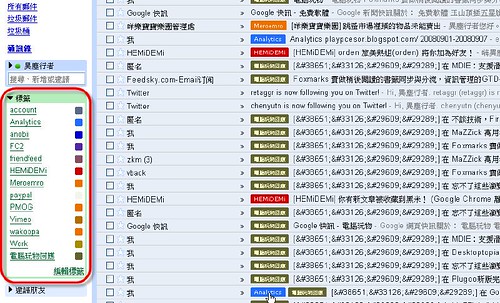
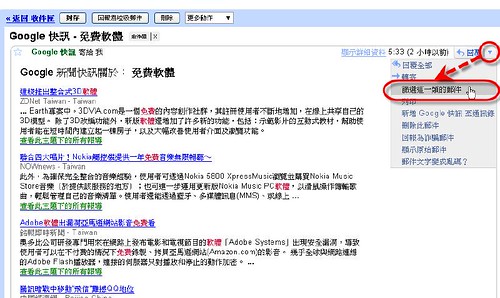
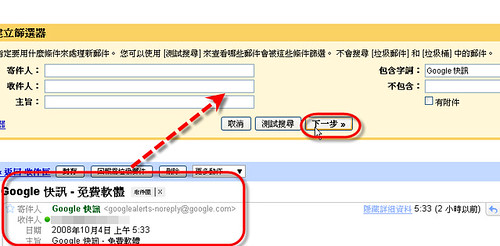
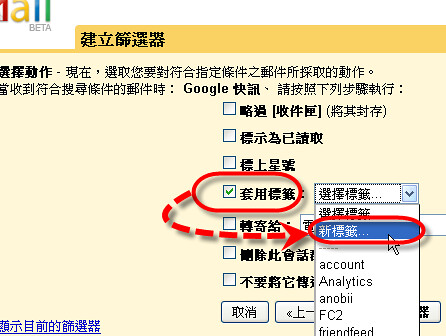
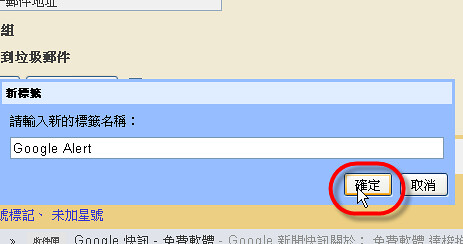
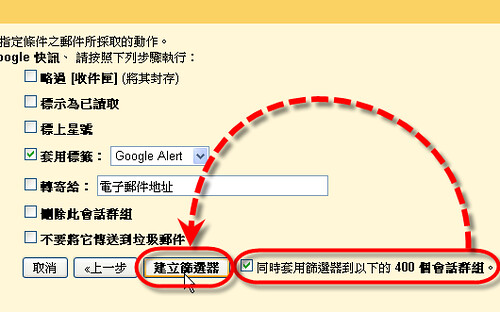
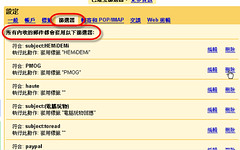
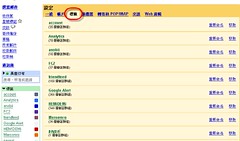
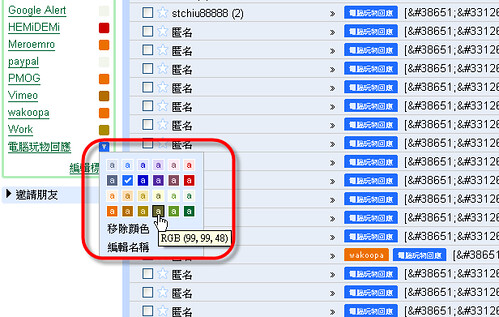
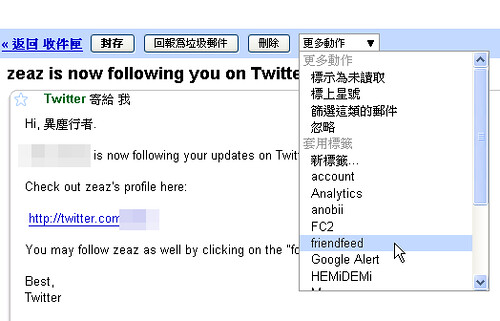
0 意見:
張貼留言